
Ja jūsu Samsung Galaxy Note 10 akumulators nedarbojas tik ilgi, kā jūs gaidījāt, šeit ir vairāki padomi, kā novērst sliktu Galaxy Note 10 akumulatora darbības laiku un citas problēmas. Neatkarīgi no tā, vai jūs nodarbojaties ar jaunām Android 10 problēmām vai vienkārši vēlaties labākus rezultātus, mēs esam šeit, lai palīdzētu. Tas attiecas arī uz Note 10+ un 5G modeļiem.
Pateicoties lielajiem 3500 mAh un 4300 mAh akumulatoriem Galaxy Note 10 tālruņos, Samsung apgalvo, ka jūs varat sagaidīt akumulatora darbības laiku visas dienas garumā. Tātad, lai gan šie tālruņi kalpo daudz ilgi un ātri uzlādējas, viss vienmēr var būt nedaudz labāks. Tātad, šeit ir dažas iespējas, padomi un ieteikumi, kā uzlabot lietas.

Kā novērst sliktu Galaxy Note 10 akumulatora darbības laiku
- Pārbaudiet, vai nav lietotņu, kurās tiek izmantots pārāk daudz akumulatora
- Bieži vien atsāknējiet Galaxy Note 10
- Atspējojiet vienmēr ieslēgtu displeju (vai paceliet, lai pamodinātu)
- Izslēdziet nevajadzīgas / neizmantojamas funkcijas
- Izmantojiet melnu fonu vai nakts režīmu
- Pielāgojiet WiFi, GPS un Bluetooth iestatījumus
- Skatieties ekrāna spilgtumu un miega taimeri
- Izmantojiet akumulatora taupīšanas vai enerģijas taupīšanas režīmu
Iesācējiem atcerieties, ka laika gaitā akumulatora darbības laiks uzlabosies, jo tālruņa programmatūra mācās no jūsu lietošanas paradumiem. No otras puses, apmēram pēc gada tā sāks degradēties, jo akumulatora šūna noveco. Pagaidām jūs varat novērst daudz mazu problēmu. Sāksim.
Pārbaudiet, vai nav lietotņu, kurās tiek izmantots pārāk daudz akumulatora
Pirmkārt, ja akumulators iztukšojas vai rodas kaut kas dīvains, parasti lietotne rīkojas nepareizi. Tā var būt programmatūras nesaderība, kļūme vai vienkārši gadījuma gadījums. Ja jums ir problēmas ar Galaxy Note 10 akumulatora iztukšošanu, iestatījumu izvēlnē sekojiet lietojumprogrammu darbībai. Uz iestatījumu pogas meklējiet nelielu oranžu apli, kas norādīs, ka kaut kas nav kārtībā.
Visvairāk izmantotās lietotnes visvairāk iztukšos akumulatoru. Vai arī logrīks, kas pastāvīgi pārbauda laika apstākļus, izmantos daudz. Tajā pašā laikā rodas dažas situācijas, kad lietotnei tiek izmantots nenormāls daudzums, un tā ir problēma. Tās var būt Samsung lietotnes vai tās, kuras lejupielādējat no Play veikala. Mēs to bieži redzam ar Facebook, Snapchat, WhatsApp.
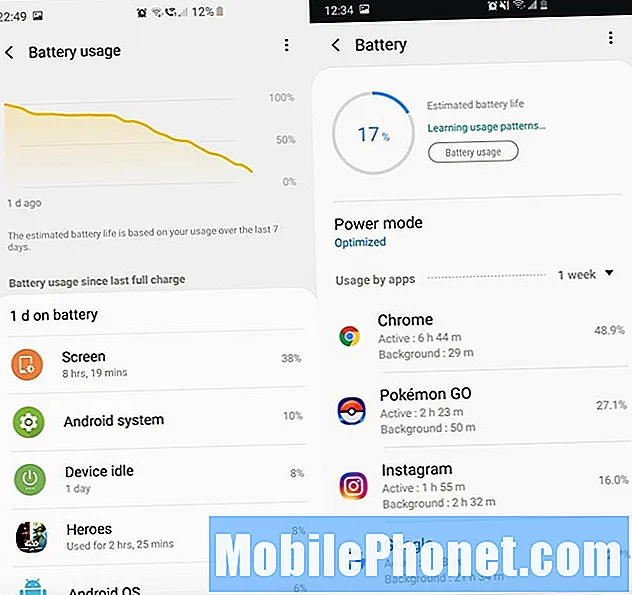
Godīgi sakot, man nekad nav bijis, ka tālrunis no regulāras lietošanas visu dienu būtu saņēmis 8 stundas "ekrāna laikā", līdz es saņēmu Galaxy Note 10+. Ja vidēji nepārsniedzat 4–6 stundas “ekrāna ieslēgšanas laiku” vai pat vairāk agri, kaut kas nav pareizi. Iet uzIestatījumi> Ierīces apkope> Akumulators> Akumulatora lietošana lai redzētu, kas notiek.
Lasīt vairāk: Labākie Galaxy Note 10+ gadījumi
Augšdaļā vajadzētu redzēt ekrānu vai displeju, piemēram, mūsu attēlu pa kreisi, kā arī Android OS vai Android sistēmu. Ja kaut kas cits ir augšpusē, tas ir slikti. Atinstalējiet lietotni, restartējiet tālruni vai pārbaudiet lietotni, lai redzētu, kas notiek. Tas jo īpaši notiek pēc Galaxy Note 10 Android 10 izlaišanas. Meklējiet lietotņu atjauninājumus gan Google Store, gan Samsung Galaxy lietotņu veikalā.
Atsāknējiet Galaxy Note 10, lai uzlabotu akumulatora darbības laiku
Nopietni, jūs pārsteigtu, cik bieži vienkārša atsāknēšana novērš visas problēmas vai uzlabo akumulatora darbības laiku. Tam, iespējams, vajadzētu būt mūsu pirmajam padomam. Turklāt lielākā daļa cilvēku nedomā pārstartēt tālruni, ja akumulators iztukšojas pārāk ātri, taču jums tas jādara.
Turklāt Samsung ir iestatījums, kas tālruni automātiski atsāknēs reizi nedēļā, naktī. Iet uzIestatījumi> Ierīces kopšana> Pieskarieties trīs punktiem augšpusē> un atlasiet Automātiskā restartēšana. Jūs varat izvēlēties nedēļas dienu, laiku (piemēram, svētdienas vakarā plkst. 2:00) un citas lietas.
To darot, darbība tiks optimizēta, restartējot ierīci un katru nedēļu dodot jaunu sākumu. Nepalaidiet vairākus mēnešus starp atkārtotu palaišanu. Pavelciet uz leju paziņojumu joslu un pēc iestatījumiem pieskarieties barošanas pogai un restartējiet piezīmi. Nav par ko.
Atspējojiet vienmēr ieslēgtu displeju
Ar lielu 6,8 collu ekrānu, kurā redzamas skaistas krāsas vai video straumēšana, akumulators var ātri iztukšot. Faktiski ekrāns, visticamāk, ir vissliktākais akumulatora darbības laiks. Un, lai gan lielākajai daļai cilvēku patīk vienmēr ieslēgta displeja funkcija, tā izslēgšana var uzlabot lietas. Mazais pulkstenis, datums, paziņojumi un akumulatora uzlādes līmenis ekrānā vienmēr, pat ja ekrāns ir izslēgts, ir vienmēr ieslēgts displejs.

Samsung apgalvo, ka vienmēr ieslēgtajā displejā visas 8 stundu darba dienas laikā tiek patērēts tikai aptuveni 5% akumulatora. Lai gan tā ir maza atšķirība, izslēdziet to, ja meklējat visas iespējamās priekšrocības. Doties uzIestatījumi> Bloķēt ekrānu> unatspējojiet vienmēr ieslēgto displeju.
Turklāt jūs varat mainīt dažus no šiem iestatījumiem, lai ekrāns netiktu ieslēgts kabatā vai somā, un vienkārši labāk sagatavojieties savai dienai.
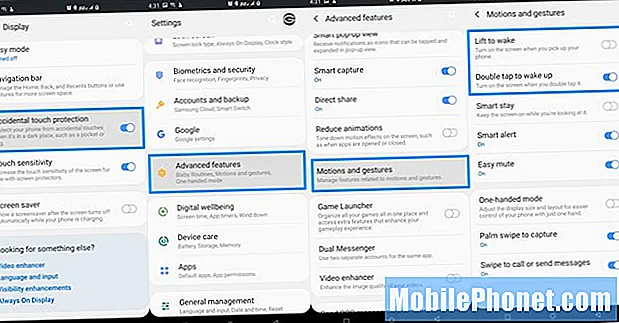
Iet uzIestatījumi> Displejs> un ritiniet uz leju un uzsitietnejauši pieskārieni ieslēgt. Tad dodieties uzIestatījumi> Papildu funkcijas> Kustības un žesti> un atspējotPaceliet nomodā kopā ar izslēgšanuVeiciet dubultskārienu, lai aktivizētos iezīme. Atkal dariet to tikai tad, ja rodas problēmas ar ekrāna ieslēgšanos, kad tam nevajadzētu, piemēram, kabatā.
Izslēdziet nevajadzīgas / neizmantojamas funkcijas
Kā mēs visi zinām, Samsung tālruņiem ir daudz programmatūras funkciju, gandrīz par daudz. Daži no tiem ir ļoti noderīgi, taču lielāko daļu no tiem mēs nekad neizmantojam, taču tie patērē daudz akumulatora darbības laika. Mēs runājam par Edge paneli, Edge Lighting vai visiem šiem žestiem un plaukstas vilkšanas vadības “funkcijām”.
Doties uzIestatījumi> Papildu funkcijas> un sākt izslēgt lietas. Mēs iesakām atspējot Smart Capture, Palm Swipe Capture, Direct Call, Easy Mute, Smart Stay un citus. Visiem šiem tālruņiem ir nepieciešama strāva un sensori lietām, kuras mēs reti izmantojam.
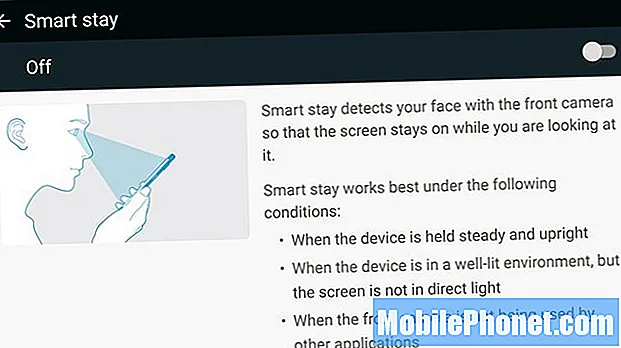
Ja jūs tos izmantojat, tas ir labs jums, bet, ja ne, turpiniet visu un atspējojiet to.
Izmantojiet melnu fonu un / vai nakts režīmu
Ar Android 9 Pie un Samsung jaunāko “One UI” programmatūras pieredzi uzņēmums beidzot nodrošināja jaudīgu un noderīgu Dark Mode. Tiem, kas nezina, tumšais režīms ietaupa ievērojamu akumulatora darbības laiku. Ja jūs varat pierast pie izmaiņām, iesakām to izmantot visu diennakti. Iet uzIestatījumi> Displejs> un ieslēdziet Nakts režīms.
Kamēr mēs esam par displeja un tumšo krāsu tēmu, vai zinājāt, ka arī melno fonu izmantošana rada lielu atšķirību? Samsung AMOLED ekrāna tehnoloģija atšķiras no tipiska LCD displeja. Tas ir vieglāk un efektīvāk parādīt melnu, nevis krāsas. Turklāt, lai parādītu melnu attēlu, pikseļiem nav jāieslēdzas atsevišķi vai tikpat augsti. Un, kad ekrāns ir vislielākais akumulatora izlādes laiks, šādas izmaiņas lielā mērā ietekmē Galaxy Note 10 akumulatora darbības laiku. Izmēģiniet dažas tumšas tapetes no Zedge.
Pielāgojiet WiFi, GPS, mobilo sakaru operatora un Bluetooth iestatījumus
Lielākā daļa gudru tehnoloģiju lietotāju zina, ka WiFi ir efektīvāks nekā interneta savienojums no Verizon vai T-Mobile. Kad esat mājās, vienmēr pieslēdzieties mājas WiFi, nevis mobilo sakaru tīklam. Tas padara anozīmīgs atšķirība starp tālruņa ilgumu, īpaši naktīs.
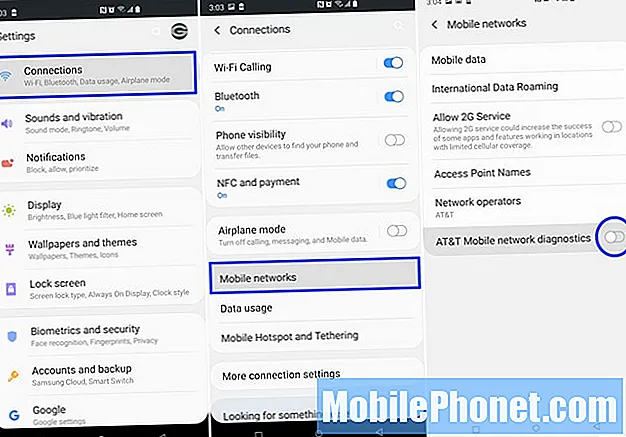
Tas ir rīks, kas apkopo tīkla informāciju un veiktspēju no jūsu ierīces un kopīgo to ar AT&T vai Verizon. Šī pastāvīgā komunikācija iztukšo akumulatoru. Doties uz Iestatījumi> Savienojumi> Mobilie tīkli> un pagrieziet slēdzi izslēgts lapas apakšdaļā, kā parādīts iepriekš. Nav par ko.
Skatieties ekrāna spilgtumu un miega taimeri
Vai zinājāt, ka lielākā daļa cilvēku ieslēdz tālruni vairāk nekā 140 reizes dienā? Parasti tas ir paredzēts tikai laika, datuma vai paziņojuma pārbaudei. Pēc tam, kad esat pārbaudījis šo paziņojumu, jūs, iespējams, vienkārši noliekat tālruni, un ekrāns paliek ieslēgts 1, 2 vai pat 5 minūtes, līdz tas tiek noildzis. To sauc par miega taimeri, un, mainot to uz 30 sekundēm, var ietaupīt TON akumulatora.
Samsung to sauc par “ekrāna taimautu”, kas ir tas, cik ilgi tālrunis paliek ieslēgts pēc katras lietošanas reizes, pirms ekrāns aptumšo un pats izslēdzas. Mēs iesakām ne vairāk kā 30 sekundes vai 1 minūti. Lai gan vienmēr ieslēgtais displejs liek mums mazāk ieslēgt ekrānu, jūs joprojām vēlaties pielāgot miega taimeri un ekrāna spilgtumu. Nopietni, vai jums tiešām vajag to lielo ekrānu, kas iestatīts ar 90% spilgtumu, kas apdedzina tīklenes? Es izmantoju savējos ap 35% telpās vai ārpus tām.
Izmantojiet akumulatora taupīšanas vai enerģijas taupīšanas režīmu
Samsung ir jaudīga jauna akumulatora optimizācijas sistēma, pateicoties Android 9 un One UI. Abi strādā kopā, lai mūsu ierīces darbotos ilgāk nekā jebkad agrāk. Tomēr akumulatora taupīšanas režīma, enerģijas taupīšanas režīmu vai akumulatora lietošanas lietotņu lejupielāde joprojām var būt izdevīga.
ZemIestatījumi> Ierīces kopšana> Akumulators jūs atradīsit dažus Jaudas režīmi. Tas mainīs ekrāna spilgtumu un izšķirtspēju vai pat palēninās procesoru, lai paildzinātu akumulatora darbības laiku visas dienas garumā. Noklikšķiniet šeit, lai iegūtu vairāk informācijas.
Šīs izvēlnes apakšdaļā ir Google adaptīvā enerģijas taupīšana, kas automātiski pielāgos tādas lietas kā akumulatoru un veiktspēju, pamatojoties uz jūsu lietošanas paradumiem. Tas patiesībā ir diezgan noderīgs, un tas papildina paša Samsung optimizāciju. Izmēģiniet vienu vai abus, ja neesat apmierināts ar akumulatora darbības laiku. Mēs izmantojam abus ar lieliskiem rezultātiem, un Android 10 atjauninājums ar One UI 2.0 padarīja to vēl labāku.
Citi akumulatora padomi un ieteikumi
Noslēgumā vienkārši jāzina, ka visi tālruņus lieto nedaudz atšķirīgi, tāpēc jūsu nobraukums mainīsies atbilstoši mūsu padomiem. Šī informācija vienkārši palīdzēs jums novērst problēmas vai pagarināt akumulatora darbības laiku. Turklāt lietotājiem iesakām izmēģināt lietotni BetteryBatteryStats, lai uzzinātu vairāk par akumulatora lietošanas paradumiem un to uzlabošanu.
Vēl viena lieta, kas jāņem vērā, ir Bixby, Samsung virtuālais palīgs. Neizmantojiet vienmēr klausošās modināšanas komandas, jo tā ir vēl viena lieta - vienmēr ieslēgta un klausīšanās. Patiesībā mēs iesakām pilnībā atspējot Bixby.
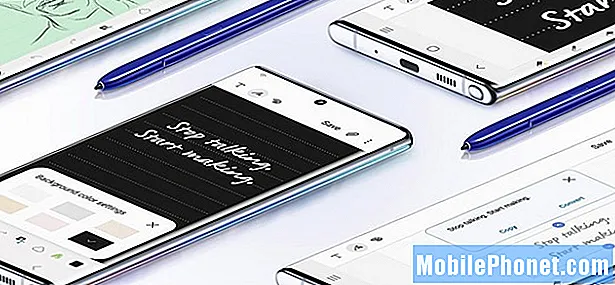
Vēl viens padoms ir izmantot lidmašīnas režīmu, ja jums nav pamata izmantot tālruni. Šis iestatījums izslēdz visus datus, radioaparātus, pakalpojumus un daudz ko citu, un lielākā daļa tālruņu var darboties 4-5 dienas, kad tas ir iespējots. Varat ieslēgt lidmašīnas režīmu, kamēr arī uzlādējat tālruni, lai to papildinātu vēl ātrāk. Ja dodaties ceļojumā vai šķipsniņā pēc papildu sulas, pamēģiniet.
Kas ir nākamais Galaxy Note 10?
Noslēgumā mēs vēlamies runāt par to, kas notiks tālāk un ko īpašnieki var sagaidīt. Galaxy Note 10 joprojām ir diezgan jauns, un apmēram pirmos 6 mēnešus uzņēmums parasti uzlabo pieredzi. Īpašnieki ieguva lielu atjauninājumu oktobrī, un tagad vēl viens ar Android 10 decembrī.
Kad vairāk cilvēku iegādāsies Samsung jaunāko Galaxy, uzņēmums atradīs problēmas, tos novērsīs un ātri izvietos programmatūras atjauninājumus. Pēc tam jūs varat sākt gaidīt pirmos 1-2 atjauninājumus 2020. gadā, kas uzlabo operētājsistēmu Android 10 un jaunāko One UI 2.0 programmatūras pieredzi. Turklāt nākamais būs Android 11 kaut kad 2020. gadā pēc Google Android R beta versijas martā.
Pagaidām viss ir par to, taču mēs uzmanīsim vairāk informācijas par Samsung jauno Galaxy Note 10 līniju. Ja jums ir Note 10+, iegūstiet 45 w ātrāku lādētāju. Un, ja jums joprojām rodas problēmas, izmēģiniet šo noderīgo ceļvedi.


